-
Come esportare una macchina virtuale Hyper-V tramite Gestione Hyper-V?
-
Come ripristinare/copiare una macchina virtuale Hyper-V tramite Gestione Hyper-V?
-
Come esportare e importare una macchina virtuale Hyper-V tramite PowerShell?
-
Come eseguire il backup e il ripristino di una macchina virtuale Hyper-V con una soluzione professionale?
-
Domande frequenti sull'esportazione di una macchina virtuale con Hyper-V
-
Riepilogo
La tecnologia di virtualizzazione consente a aziende e organizzazioni di implementare ambienti IT a un costo inferiore e, indirettamente, accelera lo sviluppo di tutti i tipi di sistemi aziendali.
Hyper-V è una delle soluzioni di virtualizzazione più popolari al mondo, attirando migliaia di utenti grazie alle sue prestazioni potenti e alla base di utenti del sistema operativo Windows. Dopo la distribuzione dell'ambiente virtuale, la manutenzione quotidiana rimane comunque indispensabile.
I lavori degli amministratori IT includono il controllo dello stato delle macchine virtuali e la gestione dell'ambiente virtuale Hyper-V. Per completare il compito, l'esportazione della macchina virtuale è molto utile. Scopri cosa puoi fare con l'esportazione di una VM e come esportare passo dopo passo una macchina virtuale Hyper-V.
Come esportare una macchina virtuale Hyper-V tramite Gestione Hyper-V?
Gestione Hyper-V viene spesso utilizzata per la gestione dell'ambiente virtuale Hyper-V. È possibile esportare una macchina virtuale mentre è in esecuzione utilizzando Gestione Hyper-V.
1. Aprire il gestore di Hyper-V nel sistema operativo Windows
2. Individua la macchina virtuale che desideri esportare
3. Fare clic su Esporta sulla destra
4. Fare clic su Sfoglia per selezionare la posizione in cui archiviare l'esportazione della macchina virtuale
5. Clicca su Esporta e attendi qualche istante
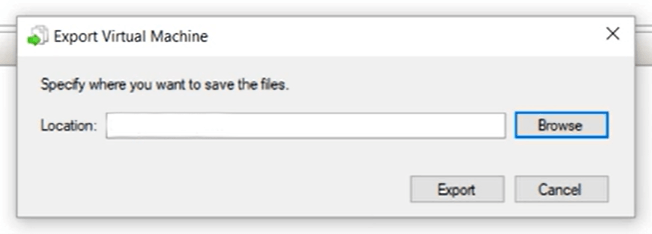
Quindi è possibile trovare l'esportazione della macchina virtuale nel percorso selezionato. Verrà creata una cartella con lo stesso nome della macchina virtuale. Se si apre questa cartella, si troveranno al suo interno 3 sottocartelle denominate Snapshots, Virtual Hard Disks e Virtual Machines.

I tre cartelle contengono gli snapshot della macchina virtuale Hyper-V, i dischi rigidi virtuali e le configurazioni per consentirti di ripristinare tutti i dati quando ripristini o cloni la macchina virtuale.
Gli snapshot vengono utilizzati per ripristinare la VM allo stato precedente nel caso in cui la VM abbia riscontrato problemi specifici. Vengono salvati come file in formato .avhdx (.avhd). L'articolo come unire gli snapshot di Hyper-V potrebbe aiutarti a comprendere il funzionamento degli snapshot nell'ambiente virtuale Hyper-V e come eliminare in sicurezza troppi file di snapshot.
Le unità disco virtuali funzionano come i dischi rigidi delle macchine fisiche, memorizzando i dati necessari. Nell'ambiente virtuale Hyper-V, l'unità disco virtuale viene salvata come file .vhdx (.vhd). Poiché funziona come un disco rigido, è possibile copiare direttamente i file .vhdx per creare un backup della macchina virtuale Hyper-V?
.vhdx file contiene una grande quantità di dati. Copiare il file .vhdx è una forma di backup della macchina virtuale, ma deve essere fatto nel modo corretto. È facile trovare la posizione del file .vhdx tramite Hyper-V Manager e individuare il file in Esplora file, ma semplicemente copiare il file in un'altra cartella o unità di archiviazione non è sicuro. Anche creando una nuova macchina virtuale Hyper-V utilizzando il file .vhdx, i dati potrebbero andare persi. Il modo più sicuro per copiare il file .vhdx è esportare l'intera macchina virtuale seguendo il metodo descritto in questa sezione.
Come ripristinare/copiare una macchina virtuale Hyper-V tramite Gestione Hyper-V?
Con l'esportazione della VM, puoi facilmente ripristinare o clonare una VM in Gestione Hyper-V. Questo è anche il metodo per spostare la VM da Hyper-V a un altro host.
1. Aprire Gestione Hyper-V
2. Fare clic con il tasto destro sull'host e selezionare Importa macchina virtuale
3. Leggi l'introduzione e clicca su Avanti
4. Quando viene richiesto di individuare la cartella, fare clic su Sfoglia per trovare l'esportazione della macchina virtuale e selezionare la cartella. Fare clic su Avanti
5. Hyper-V Manager riconoscerebbe la macchina virtuale originale, quindi è sufficiente selezionarla e fare clic su Avanti
6. Nella sezione Import Types, sono disponibili le opzioni Registra in-place, Ripristina la macchina virtuale e Copia la macchina virtuale. È possibile selezionare Copia la macchina virtuale (crea un nuovo ID univoco) se la macchina virtuale originale è ancora in esecuzione sull'host
7. Selezionare la cartella in cui archiviare i dati per la nuova macchina virtuale o utilizzare la cartella predefinita. Fare clic su Avanti
8. Selezionare una cartella in cui archiviare i dischi rigidi virtuali per la nuova macchina virtuale e fare clic su Avanti
9. Rivedere le informazioni della nuova macchina virtuale e fare clic su Fine
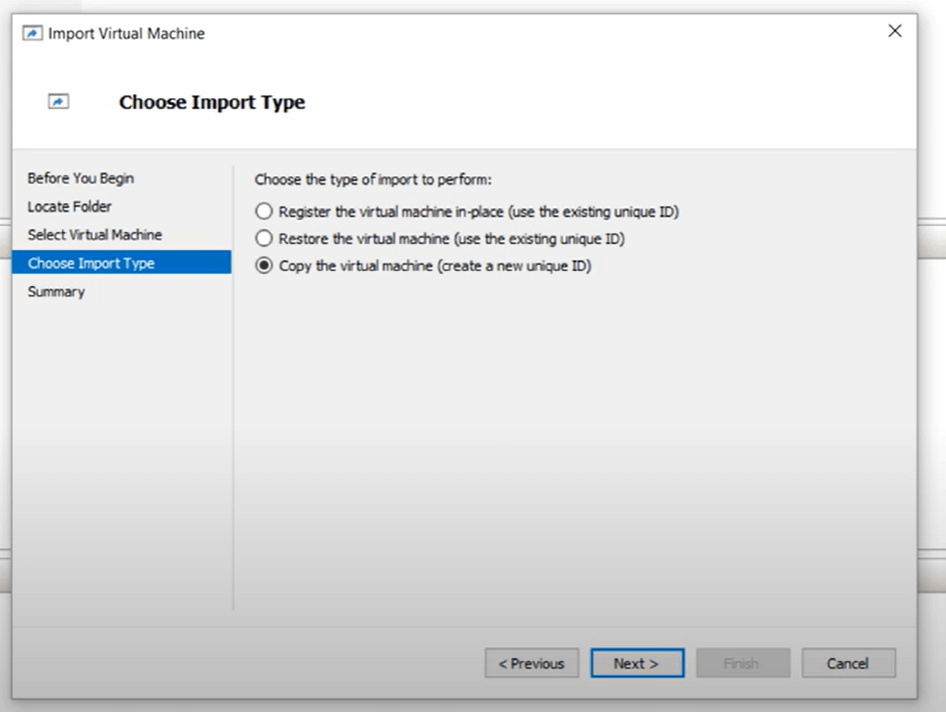
Come esportare e importare una macchina virtuale Hyper-V tramite PowerShell?
Oltre a Hyper-V Manager, PowerShell può essere utilizzato per esportare la macchina virtuale Hyper-V. PowerShell è un programma di automazione dei processi e gestione della configurazione sviluppato da Microsoft, composto da una shell a riga di comando e dal relativo linguaggio di scripting. È necessario assicurarsi che sia stato installato nel sistema operativo prima di effettuare qualsiasi operazione.
Per esportare la macchina virtuale tramite PowerShell, digitare il comando seguente:
Export-VM -Name <vm name> -Path <path>
È necessario sapere che "<vm name>" è il nome della macchina virtuale da esportare e "<path>" è la destinazione.
Per importare una macchina virtuale, esistono anche tre tipi di comandi corrispondenti ai tre tipi di importazione descritti nella sezione precedente:
Registrati direttamente:
Import-VM -Path 'C:<vm export path>2B91FEB3-F1E0-4FFF-B8BE-29CED892A95A.vmcx'
Ripristinare la macchina virtuale:
Import-VM -Path 'C:<vm export path>2B91FEB3-F1E0-4FFF-B8BE-29CED892A95A.vmcx' -Copy -VhdDestinationPath 'D:Virtual MachinesWIN10DOC' -VirtualMachinePath 'D:Virtual MachinesWIN10DOC'
Copiare la macchina virtuale:
È necessario abbinare il valore corrispondente verificando la cartella di esportazione della macchina virtuale.
Ad eccezione dei metodi sopra indicati, puoi disporre di un migliore strumento di ripristino dopo disastri Hyper-V per l'ambiente virtuale.
Come eseguire il backup e il ripristino di una macchina virtuale Hyper-V con una soluzione professionale?
L'esportazione della macchina virtuale è un modo per eseguire il backup, ma puoi adottare un sistema di backup migliore. Vinchin Backup & Recovery è una soluzione professionale per il backup di Hyper-V, che ti permette di eseguire facilmente il backup della macchina virtuale Hyper-V e di gestire i file di backup tramite una console web.
La tecnologia di backup senza agenti di Vinchin semplifica il processo di backup. Basta aggiungere l'host Hyper-V al sistema di backup e potrai eseguire il backup di qualsiasi macchina virtuale sull'host. I file di backup vengono archiviati in modo ordinato nell'unità di backup, permettendoti di individuarli facilmente per ripristinare o copiare le macchine virtuali su un altro host Hyper-V.
Talvolta potresti voler estrarre determinati file dal backup della macchina virtuale. Questo può essere realizzato tramite la funzione Granular Restore di Vinchin Backup & Recovery.
È sufficiente seguire 4 passaggi per eseguire il backup delle macchine virtuali Hyper-V:
1. Selezionare le VM Hyper-V

2. Seleziona l'archiviazione del backup

3. Seleziona le strategie di backup

4. Invia il lavoro

Avvia una prova di 60 giorni con tutte le funzionalità e potrai provare ulteriori caratteristiche, tra cui SpeedKit (accelera il backup incrementale), Data Deduplication e Compressione (risparmia molto spazio di archiviazione per il backup), Espansione del Nodo di Backup (espande l'infrastruttura di backup per ambienti di grandi dimensioni) e molto altro.
Domande frequenti sull'esportazione di una macchina virtuale con Hyper-V
D1: Come posso esportare una macchina virtuale direttamente in una condivisione di rete?
R1: Utilizza PowerShell con un percorso UNC e assicurati di avere i permessi sulla condivisione: Apri PowerShell > Export-VM -Name <VM> -Path "\Server\Share\VMExports"
Q2: Cosa devo fare se l'esportazione live non riesce a causa delle dimensioni della macchina virtuale?
A2: Arrestare la macchina virtuale prima dell'esportazione: Stop-VM -Name <VM> > Export-VM -Name <VM> -Path <Path>
Q3: Come posso limitare l'accesso ai file della macchina virtuale esportati?
A3: Applicare le autorizzazioni NTFS sulla cartella di esportazione tramite la scheda Sicurezza o utilizzare il comando icacls "<Percorso>" /grant Amministratori:(RX)
Riepilogo
Hyper-V è una delle soluzioni di virtualizzazione più popolari. Per proteggere i dati delle macchine virtuali, è possibile esportare la VM per effettuare il backup, il ripristino o la copia della VM in un secondo momento.
Il tuo ambiente virtuale potrebbe essere meglio protetto con il sistema di backup avanzato Vinchin Backup & Recovery. Le esportazioni delle macchine virtuali potrebbero essere memorizzate in modo più efficace e il processo di esportazione e importazione delle macchine virtuali, così come l'estrazione dei dati, sarebbe molto più semplice.
Non dimenticare di provarlo gratuitamente.
Condividi su:







